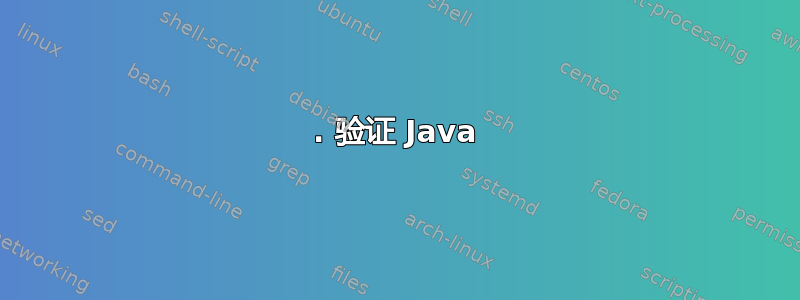
我无法安装tomcat9在 ubuntu-15.10 中。有人能告诉我如何在 ubuntu-15.10 中安装 tomcat 9 的过程吗?
答案1
您可以找到安装说明就在这儿。
它们通过 4 个步骤进行安装,并取代运行 tomcat 的步骤。它们如下:
1. 验证 Java
Tomcat 9 旨在在 Java SE 8 或更高版本上运行。要检查您的版本,请运行以下命令:
java -version
有关安装 Java 的说明,请访问此链接。
2.下载 Tomcat 档案
使用这些命令下载档案或从 tomcat 的官方下载页面。
cd /opt
wget http://www.us.apache.org/dist/tomcat/tomcat-9/v9.0.0.M1/bin/apache-tomcat-9.0.0.M1.tar.gz
tar xzf apache-tomcat-9.0.0.M1.tar.gz
mv apache-tomcat-9.0.0.M1 tomcat9
3.配置环境变量
在开始之前,您必须定义CATALINA_HOME变量:
echo "export CATALINA_HOME="/opt/tomcat9"" >> /etc/environment
echo "export JAVA_HOME="/usr/lib/jvm/java-8-oracle"" >> /etc/environment
echo "export JRE_HOME="/usr/lib/jvm/java-8-oracle/jre"" >> /etc/environment
source ~/.bashrc
4. 设置用户帐户
在终端运行:
sudo nano $CATALINA_BASE/conf/tomcat-users.xml
<tomcat-users>并在打开</tomcat-users>和关闭标签之间添加以下几行:
<!-- user manager can access only manager section -->
<role rolename="manager-gui" />
<user username="manager" password="_SECRET_PASSWORD_" roles="manager-gui" />
<!-- user admin can access manager and admin section both -->
<role rolename="admin-gui" />
<user username="admin" password="_SECRET_PASSWORD_" roles="manager-gui,admin-gui" />
希望它有效!
答案2
答案3
您可以在这里获得完美的安装指南:
在 Ubuntu 18.04 / 16.04 LTS 服务器上安装 Apache Tomcat 9 的简易指南
笔记:
此链接包含 的说明
apache-tomcat-9.0.10.tar.gz。请务必遵循最新版本的说明。请记住,下载并解压后,
apache-tomcat-9.0.*.tar.gz将文件夹名称从 更改apache-tomcat-9.0.*为tomcat或将 的所有内容移动apache-tomcat-9.0.*.tar.gz到/opt/tomcat/


